
手机扫描下载
应用指数:3 分
类型:电脑应用性质:国外软件版本:v2.0.8.2009 免费版大小:34.3 MB更新:2025-03-31语言:英文等级:平台:WinXP, Win7, Win8, Win10, WinAll官网:https://www.fastrawviewer.com/
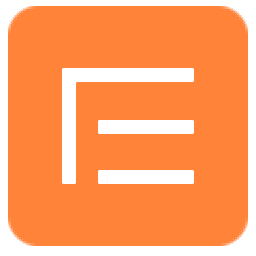 ExifPro(图像浏览工具)5.18 MB电脑应用
ExifPro(图像浏览工具)5.18 MB电脑应用
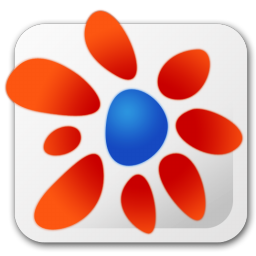 FastStone MaxView(图像浏览工具)3.71 MB电脑应用
FastStone MaxView(图像浏览工具)3.71 MB电脑应用
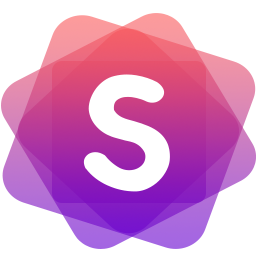 时光印记4.07 MB电脑应用
时光印记4.07 MB电脑应用
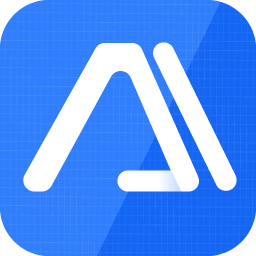 易用CAD看图电脑版15.3 MB电脑应用
易用CAD看图电脑版15.3 MB电脑应用
 GIF帧提取工具861 KB电脑应用
GIF帧提取工具861 KB电脑应用
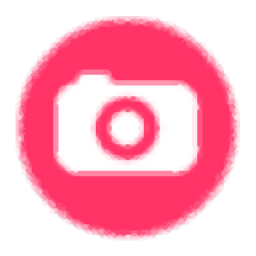 GifCam中文版(gif录制软件)723 KB电脑应用
GifCam中文版(gif录制软件)723 KB电脑应用
 360极速浏览器pc版安装包67.12 MB电脑应用
360极速浏览器pc版安装包67.12 MB电脑应用
 夸克浏览器PC版177.51 MB电脑应用
夸克浏览器PC版177.51 MB电脑应用
 谷歌浏览器正式版/稳定版(Google Chrome)106.83 MB电脑应用
谷歌浏览器正式版/稳定版(Google Chrome)106.83 MB电脑应用
 360安全浏览器PC版114.77 MB电脑应用
360安全浏览器PC版114.77 MB电脑应用
 微信PC客户端220.81 MB电脑应用
微信PC客户端220.81 MB电脑应用
 优酷视频pc客户端214.81 MB电脑应用
优酷视频pc客户端214.81 MB电脑应用
应用介绍应用截图相关版本网友评论下载地址
FastRawViewer提供RAW图片查看功能,如果你已经将相机连接到电脑,可以尝试在这款软件查看相机的RAW图片,直接打开一个文件夹就可以在软件显示多张图像,可以在鼠标右键找到很多图片切换和操作功能,也可以在软件顶部菜单找到图片调整功能,支持图像旋转,可以在软件自由调整旋转角度,可以设置翻转方式,也支持切换白平衡、增加对比度、降低对比度、曝光校正、曝光校正、调整曝光校正、将图像渲染重置为默认值,基础的图像增强功能都可以在软件找到,方便用户随时修改RAW色彩效果,需要的朋友就下载吧。
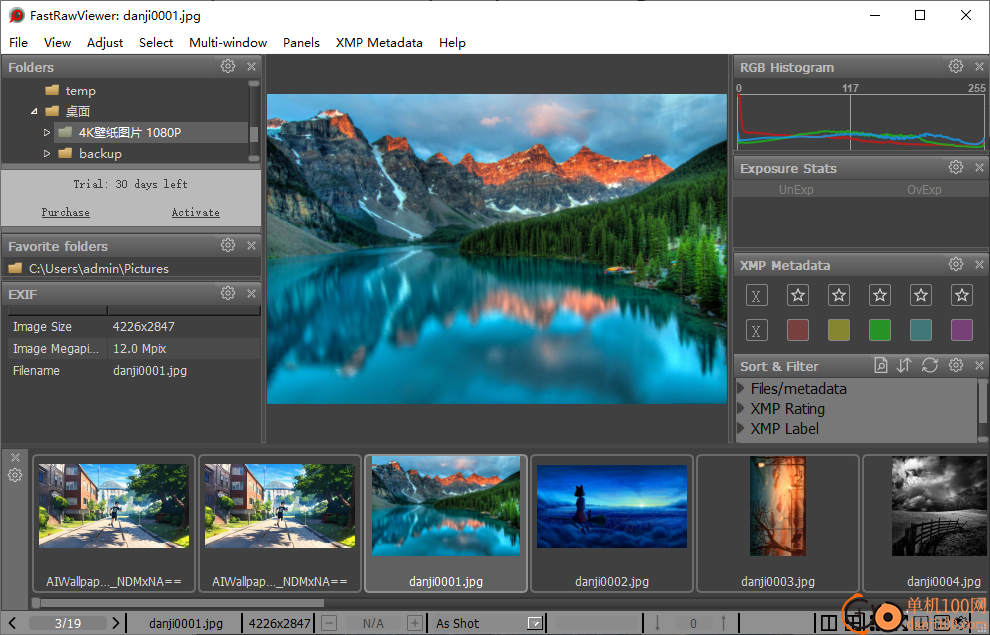
1、排序和过滤文件:内容显示和顺序
可以使用标签和评级组合筛选显示的文件。文件可以通过不同的标准进行排序,这些标准在 Preferences 中选择。
2、放大详细信息:缩放、平移、拖动
要查看所显示图像的特定部分,可以放大和缩小它(以及以实际大小查看它并使其适合窗口),然后平移和拖动。
3、使用全屏模式
要增加图像区域,请使用全屏模式。所有面板都可以关闭(按 Tab 键可打开和关闭)或移动到另一个显示器上。
4、选择、将文件移动到_Selected、保存、附加或加载选择
从一张图像到所有图像中选择/取消选择,将文件移动到_Selected子文件夹,或将所选内容保存/附加到文件中以供以后使用,然后从文件中加载它。
5、XMP 元数据
评级和标签以及标题和描述都记录在 XMP 文件中,并由支持它们的 RAW 转换器读取和应用。
6、单个或多个文件作和处理
重命名、分配标签和评级、复制、移动、旋转、在外部程序中运行或从一张图像或最多所有图像移动到_Rejected。
7、调整 “曝光度”:整体图像亮度
Exposure Correction 允许您调整整体图像亮度;调整记录在 XMP 文件中,因此 Adobe Lr/ACR 将从那里开始。
8、调整“白平衡”:整体图像颜色
白平衡允许调整整体图像颜色;调整记录在 XMP 文件中,因此无需在 Adobe Lr/ACR 中重复调整。
9、调整图像对比度:
各种对比度(色调)曲线允许控制对比度,并根据图像呈现和评估的需要增加和减少对比度。
10、即时图像调整:亮度、颜色、对比度
曝光校正、白平衡、对比度曲线、阴影增强和高光检查允许您动态调整 RAW 图像的外观。
11、想要 Image 更清晰?尝试锐化显示
Sharpening for Display 的两个预设允许用户立即锐化图像并评估在转换阶段可以做什么。
12、想要黑白吗?没问题!
黑白预览 (Black and White Preview) 可以让人了解图像在黑白中的外观。在此模式下,每个通道视图也可用。
13、网格视图模式或“单文件视图模式”
只需按一下键,即可在 Grid 和 Single File View 模式之间切换。评估图像的 RAW 直方图、统计数据和 EXIF 数据 - 即使在网格中也是如此。
14、多窗口视图模式或“单文件视图模式”
一次详细查看 2 或 4 张图像,以比较系列中镜头的质量,并将渲染参数从一个镜头复制到另一个镜头。
15、一个缩略图 - 三个视图:显示 RAW 和 JPEG
只需单击一下,您就可以在 RAW、嵌入式(内部)和外部(来自配对 RAW + JPEG)JPEG 及其直方图之间切换。
FastRawViewer的特色
•显示实际RAW和实际RAW直方图
•FastRawViewer首次使用现代处理器和视频卡的强大功能来处理RAW图像,从而提供舒适的RAW文件查看速度(以及直方图):
在现代台式计算机上,每秒6-8帧用于存储现代相机的文件(16-3600万像素,对最近相机的混合镜头进行了测试,建议使用快速SSD驱动器以获得最佳性能)。
在同一台设备上,CinemaDNG 2.5k每秒24-30帧(我们使用Blackmagic Pocket Cinema文件进行测试)。
•支持几乎所有现有的RAW格式(即几乎所有已知的数码相机),包括原生的相机外DNG文件以及转换为DNG的文件。
•直接从任何存储卡或其他文件存储中即时显示RAW文件,无需像往常一样延迟导入、创建目录、库和临时数据库。
•查看JPEG(包括嵌入的JPEG缩略图),并显示直方图。
•查看PNG和TIFF文件。
•使用RAW+JPEG模式拍摄的照片非常方便,有两个文件配对:
a) 在列出文件时,您可以选择忽略该对中的第二个文件。
b) JPEG(包括嵌入的缩略图)被视为“附加图像”,可以立即查看。
c) 当您将一个文件从RAW+JPEG对移动到另一个文件夹时,另一个文件也会随之移动。
d) 当然,如果你选择的话,你总是可以关闭这种模式,并将文件视为单独的文件。
•通过以下方式进行快速视觉和技术分析的可能性:
a) 检查真实的RAW直方图。
b) 基于以下因素评估暴露:
i.对拍摄中曝光过度和曝光不足的区域进行聚光照明。
ii。过度和曝光不足统计数据。
c) 概述镜头中的焦点和高度详细的区域。
d) 评估每个通道的暴露和锐度。
e) 评估阴影中的噪声水平。
•节省时间:在浏览RAW文件时可以进行曝光和白平衡调整,并将其保存在XMP文件中,以便在Adobe lightroom或Adobe Camera RAW中打开拍摄时自动应用。
•节省时间的系列,包括全景图:从一个镜头到整个系列的白平衡、曝光和图像方向调整的传播。
•为图像分配标签和评级的高度兼容系统,包括用户定义的标签。
评级和标签被写入XMP文件,并由adobe软件(以及其他承认XMP sidecar文件的软件)读取。
•将所选镜头复制并移动到用户选择的文件夹中。
•将被拒绝的镜头移动到一个特殊的文件夹中,稍后可以再次查看。
•将所选镜头直接从FastRawViewer传输到用户选择的RAW转换器进行进一步处理。
•支持黑白RAW,包括通过删除滤色器阵列将相机拍摄的照片转换为黑白。
•当FastRawViewer遇到损坏的RAW文件时发出警告。
•支持显示器颜色配置文件,而不会损失图像渲染速度。
•修改设置以适应您的工作流程
a) 您可以为每个操作设置自己的键盘(或键盘+鼠标)快捷键。
b) 设置面板允许您关闭不需要的设置,并根据您的喜好更改其他设置。
标题和描述
FastRawViewer可以在XMP文件中记录图像的标题和描述。
要调用编辑对话框,请使用菜单-元数据-编辑标题/描述或相应的宏(Alt-D),或双击XMP元数据面板中的标题或描述字段;这将调用编辑对话框:
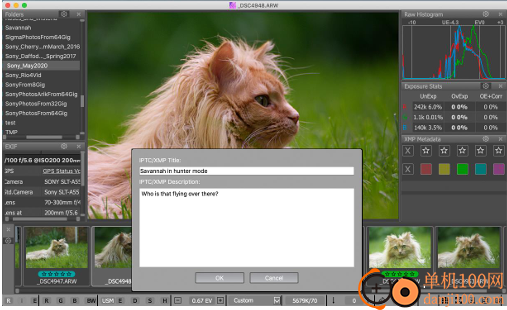
编辑名称和描述后,它们显示在:
1.胶片/缩略图面板中的浮动工具提示。
2.XMP元数据面板:
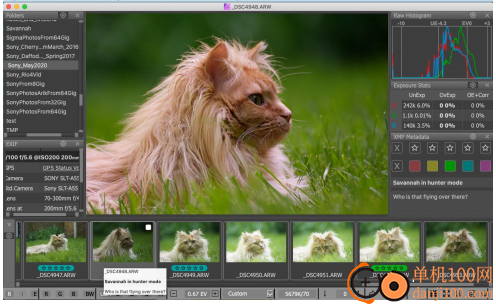
对文件夹中的文件进行排序和筛选
文件的排序和筛选是通过“排序和筛选”面板控制的,默认情况下,该面板位于面板的右侧列。
以下图标放置在此面板的标题栏上(从左到右):
•按名称/掩码过滤文件
•文件排序
•重新读取当前文件夹
•面板设置。
该面板显示过滤参数,这些参数扩展了我们在以前版本中对评级/标签的过滤。
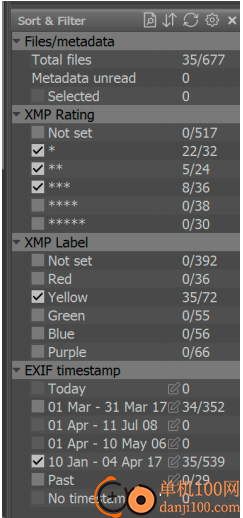
文件排序
可以在按下排序图标(面板标题中从左数第二个)时出现的菜单中设置文件的排序。
支持以下排序方法:
•按文件名,自然(意味着数字组件将按值排序)
•按文件名、字母数字(意味着11将位于2之前)
•按文件类型(扩展名)
•按文件修改时间
•按文件大小
•按拍摄日期(EXIF时间戳)
•根据XMP评级
•按相机供应商/型号
•反向排序顺序
•只读/锁定/保护优先——请参阅下面的“使用只读/锁定文件”一节
如果两个文件的排序类别值相同,则使用自然文件名作为额外的“排序键”(按文件名排序时,文件扩展名是第二个键)。
要按需要从文件(EXIF、XMP)读取的元数据进行排序,排序会动态进行,并与当前文件夹的读取同步进行动画处理。
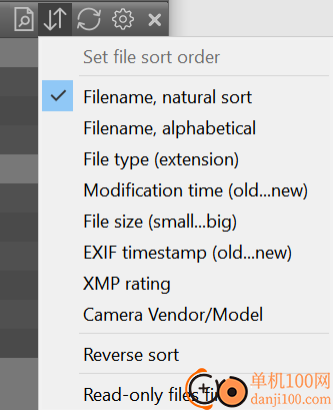
文件筛选
筛选由“排序和筛选”面板的其余部分控制。
面板显示参数类型(XMP评级、XMP标签、EXIF时间戳)和值选项。您可以选中排序和筛选参数左侧的复选框,只有通过筛选条件的文件才会显示。
在EXIF时间戳组中,您可以选择必要的日期范围。如有必要,您可以编辑这些范围,更改标准的“今天/昨天/本周/…”,根据您当前的需求进行定制。范围的数量是固定的。范围的第一个值始终为“from”;最后一个值始终是“to”
除了设置“固定”日期范围外,还可以使用日历天以“最后NN天”的形式设置日期范围。在这种情况下,日期范围的边界计算为“从NN天前到今天”。最后的“1天”是“今天”的同义词
最后NN天的日期范围边界已设置:
•编辑范围时,按下“确定”按钮。
•启动程序时,应用设置中已定义的日期范围。
这样,即使在工作过程中当前日期发生了变化,“最后NN天”范围也不会改变绝对日历日期的实际范围。
如果文件夹中有任何选定的文件(请参阅下一节),您可以选中“文件/元数据”组中“选定”一词左侧的复选框,并且只会显示选定的文件。在这种情况下,如果您取消选择某个文件,它将被排除在显示之外,这意味着为了再次显示它,您需要取消选中“已选择”并再次选择该文件,之后您可以再次选中“已选定”。
一个组内的筛选是OR类型的。组之间的筛选是AND类型的。也就是说,例如,如果选择XMP标签黄色和XMP标签绿色,则将显示具有这两个标签之一的文件。但是,如果您检查了XMP评级:3、XMP标签:绿色和EXIF时间戳:
本周,将只显示同时符合所有三个条件的文件。
各行中的数字表示具有给定参数值的文件数量。
如果数字的格式为nn/mm,mm表示有多少具有给定参数值的文件存在,而nn表示有多少文件通过了过滤器。如果只指示了一个数字,则所有文件都会通过过滤器。如果数字以斜体显示,则元数据的读取仍在进行中。
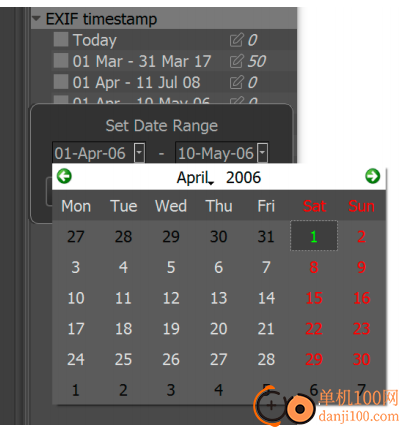
在标准设置下,元数据(EXIF、XMP)仅在需要此数据时读取,用于图标显示或启用过滤。这加快了浏览速度。通过关闭文件处理-排序和过滤-延迟元数据读取,可以在首选项中更改这一点。
文件筛选:保存、取消和恢复
要保存、取消和还原筛选器,请使用文件夹子菜单中的新文件-文件筛选,或使用相应的热键
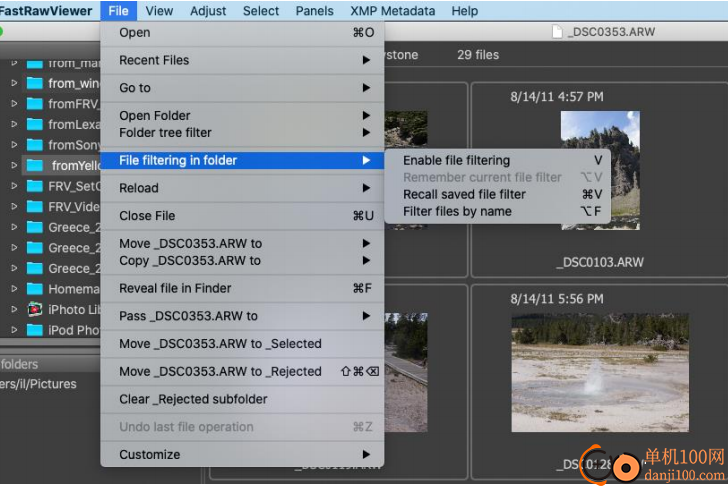
禁用/启用文件过滤(默认分配给V)会翻转过滤状态。如果打开,则关闭;过滤条件被临时存储,以便在重新启用过滤时,自动应用之前的过滤条件。
•记住当前文件过滤器(默认分配给Alt-V)。此操作以非易失性方式存储过滤条件。过滤设置被保留,即使在程序重新启动后,也可以通过调用保存的过滤器进行调用:
•调用保存的文件过滤器(Ctrl-V)-恢复非易失性保存的过滤器设置。
•按名称过滤文件-打开/关闭按文件名过滤文件(请参阅下文)
如果启用了“文件处理-文件夹更改时重置过滤”设置,则当过滤打开时文件夹更改时,将自动触发“禁用文件过滤”;过滤器设置将被保留,并可通过V热键重新调用。
按文件名筛选
通过菜单-文件-文件夹中的文件过滤-按名称过滤文件(Alt-F)或位于排序和过滤面板标题栏中的“带放大镜的页面”按钮打开和关闭按文件名过滤。
启用此筛选后,将出现一个编辑行,允许用户输入:
•要显示的图像文件名中包含的任何符号的子字符串
•文件名的掩码(此条件通过编辑中*符号的存在来识别)
•PCRE语法中的正则表达式;这由编辑行第一位置的/符号识别;在计算正则表达式时,此符号将被忽略。
反转过滤器复选框反转过滤:只会显示不匹配的文件名。
按下Enter键(或位于编辑行右侧的带有放大镜图标的文件夹)后,当前文件夹中的文件将被过滤,即只显示符合编辑行中条件的文件的名称。任何其他当前的过滤条件,如标签/评级/日期等,也适用。
名称筛选先于元数据筛选。此筛选器不会通过禁用/启用/记住/召回操作(见上文)取消/还原/保存/召回,也不会在移动到其他文件夹时关闭。
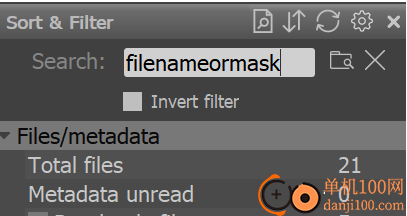
排序和筛选”面板的其他参数和属性
标题栏中的“刷新”按钮打开一个包含两个项目的菜单:
•重新读取当前文件夹-当前文件夹将被重新读取,就像它刚刚被打开一样
菜单-文件-打开文件夹-打开文件夹(但当前文件仍将显示或突出显示)。要重新读取当前文件夹,您还可以使用菜单-文件-重新加载-重新加载当前文件夹。
•强制完整元数据读取-所有文件的元数据都将被重新读取(就像懒惰元数据读取被关闭一样)。
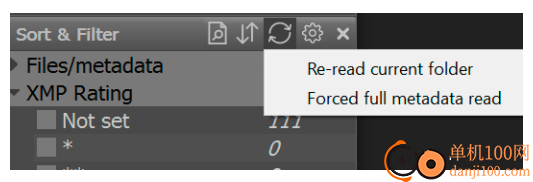
面板设置(齿轮图标)
•显示文件/元数据状态-在统计/选择表中打开此组的显示
•显示选定文件–打开当前组中选定行的显示。
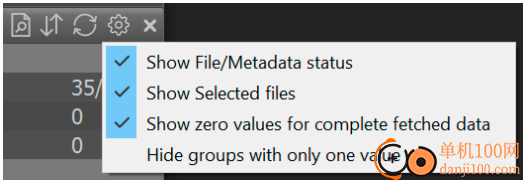
•显示完全提取的数据的零值——如果此设置关闭,则表格将显示与当前文件夹中的任何文件都不对应的行。仅当已读取文件夹中所有文件的元数据时,才会关闭显示。
•隐藏只有一个值的组——如果对应的组(XMP评级、标签、EXIF
时间戳)包含相同的数据;换句话说,当前文件夹中的所有文件都位于组中的同一行,整个组将被隐藏。
下面的“程序设置”部分介绍了其他排序和过滤设置。
使用只读/锁定文件
大多数数码相机允许为摄影师拾取的文件设置“受保护”或“锁定”属性。从存储卡导入(复制)RAW文件时,翻译为:
•Windows:只读属性
•macOS:uchg(UF_IMMUTABLE)标志,在Finder中转换为锁定(挂锁符号)。
当使用标准系统方法复制/移动文件时,这些属性会被保留。
FastRawViewer以以下方式处理此类文件:
1.在网格视图模式下,锁定的文件会显示一个“挂锁”符号。
显示“挂锁”是通过网格/胶片设置中的显示只读状态(Mac上的锁定/只读)打开或关闭的,默认情况下,网格打开,胶片关闭。
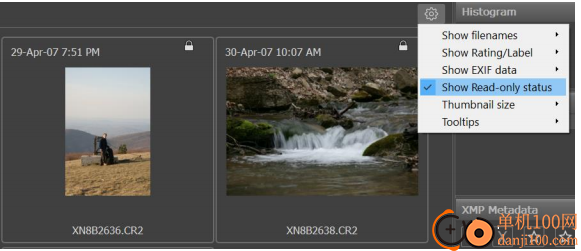
2.如果文件夹中有一个或多个只读/锁定文件,则文件筛选面板的文件/元数据部分会显示“只读文件(Mac上的锁定/只读)”行。如果用复选标记选中,则只会显示只读/锁定文件
3.在排序首选项中(见右侧),可以先设置只读文件(Mac上的锁定/只读)
设置,然后这些文件将显示在Filmstrip/Grid列表的开头(RO/Locked组和其他组中的顺序由其他排序设置设置)。
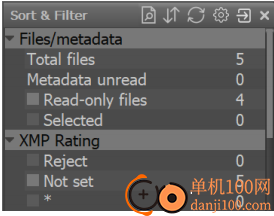
4.使用FastRawViewer复制/移动文件时,属性会保留。
5.在Mac上,使用默认设置,禁止移动锁定的文件。文件操作
-允许移动/拒绝锁定文件设置允许移动此类文件并将其放置在_Rjected中
2.0.8
*相机/RAW格式支持:
尼康NEFX(通过NX Studio合并的Zf/Z8像素偏移序列)
*摄像头支持:
佳能EOS R100、EOS R5C
大疆航空3
富士GFX100-II、X100VI
GoPro HERO12
哈苏CFV-100c、CFV-50c
尼康Z f(仅限标准/无损压缩)
奥林巴斯TG-7、OM-1 Mark II(仅使用标准分辨率文件进行测试)
松下DC-ZS200D/ZS220D、DC-TZ200D/TZ202D/TZ220D、G9 Mark II
Pentax K III单色,KF
索尼ILCE-6700、A7C-II、A7CR、ILX-LR1
*DNG 1.7支持,包括JpegXL RAW压缩
*RawSpeed3解码器;使用RawSpeed自定义设置
*新隐藏设置:使用P1校正
默认设置为打开,设置为0可禁用第一阶段平场/缺陷校正
隐藏设置脚本名称:UsePhaseOneCorrection/NoPhaseOneCorrections
*显示的评级星数量限制为五颗
*可以通过Ctrl-Enter(Mac上的Cmd-Enter)关闭/接受标题/描述编辑对话框
*新的GPS显示格式:dd-mm.mmm和dd.ddddd
*DNG显示:忽略供应商为带Stage3操作码的DNG文件提供的线性限制。
*按品牌(供应商)/型号排序
应用截图
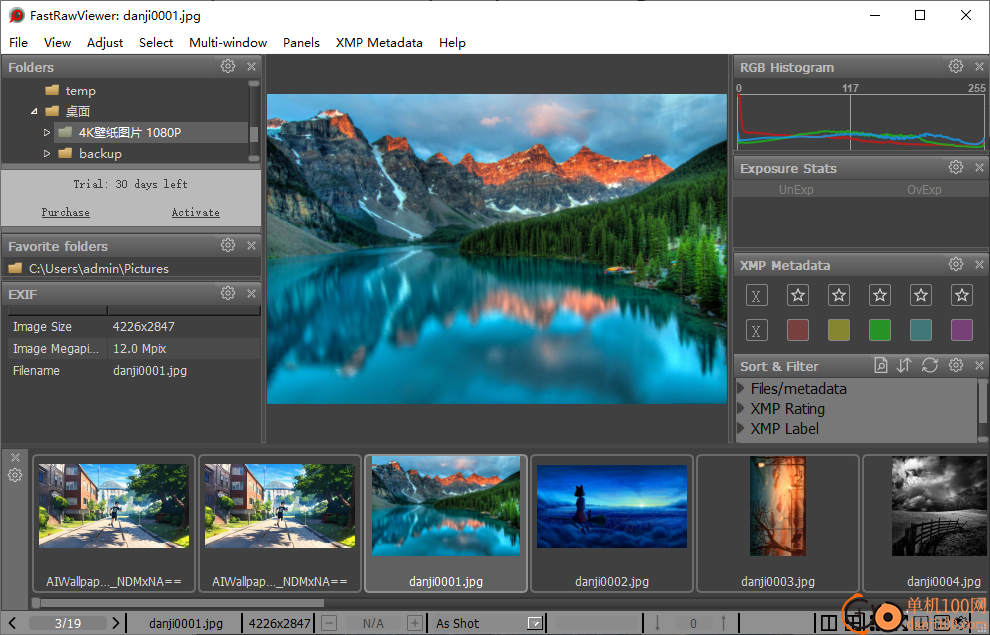
相关版本
多平台下载
猜您喜欢换一换
 360极速浏览器pc版安装包
360极速浏览器pc版安装包 夸克浏览器PC版
夸克浏览器PC版 谷歌浏览器正式版/稳定版(Google Chrome)
谷歌浏览器正式版/稳定版(Google Chrome) 360安全浏览器PC版
360安全浏览器PC版 微信PC客户端
微信PC客户端 优酷视频pc客户端
优酷视频pc客户端 酷我音乐盒pc版
酷我音乐盒pc版 腾讯视频pc客户端
腾讯视频pc客户端 微信输入法pc端
微信输入法pc端 Wps Office PC版
Wps Office PC版 腾讯应用宝pc版
腾讯应用宝pc版 qq音乐pc端
qq音乐pc端 百度输入法pc客户端
百度输入法pc客户端 搜狗输入法PC版
搜狗输入法PC版
查看所有0条评论>网友评论
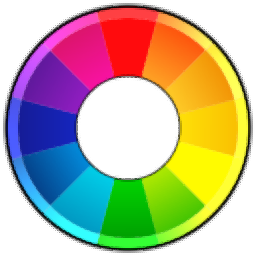 RawTherapee(raw图像处理软件)
RawTherapee(raw图像处理软件) DxO PhotoLab(RAW照片后期处理软件)
DxO PhotoLab(RAW照片后期处理软件) PictureCode Photo Ninja(RAW图片编辑器)
PictureCode Photo Ninja(RAW图片编辑器)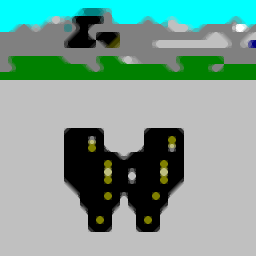 WPanorama(全景图片查看器)
WPanorama(全景图片查看器)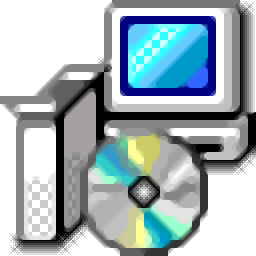 Gridraw软件(UML绘图软件)
Gridraw软件(UML绘图软件) gifviewer(Gif图片查看器)
gifviewer(Gif图片查看器)  4DDiG DLL Fixer(DLL全能修复工具)16.2 MB电脑应用
4DDiG DLL Fixer(DLL全能修复工具)16.2 MB电脑应用
 消防融合通信PC客户端154.09 MB电脑应用
消防融合通信PC客户端154.09 MB电脑应用
 润工作PC版212.27 MB电脑应用
润工作PC版212.27 MB电脑应用
 京东ME PC版336.33 MB电脑应用
京东ME PC版336.33 MB电脑应用
 山东通pc端614.12 MB电脑应用
山东通pc端614.12 MB电脑应用
 鞍钢集团钢钢好PC端166.33 MB电脑应用
鞍钢集团钢钢好PC端166.33 MB电脑应用
 giwifi认证客户端9.04 MB电脑应用
giwifi认证客户端9.04 MB电脑应用
 消防融合通信PC客户端154.09 MB电脑应用
消防融合通信PC客户端154.09 MB电脑应用
 4DDiG DLL Fixer(DLL全能修复工具)16.2 MB电脑应用
4DDiG DLL Fixer(DLL全能修复工具)16.2 MB电脑应用
 京东ME PC版336.33 MB电脑应用
京东ME PC版336.33 MB电脑应用
 润工作PC版212.27 MB电脑应用
润工作PC版212.27 MB电脑应用
 山东通pc端614.12 MB电脑应用
山东通pc端614.12 MB电脑应用
 鲁大师
鲁大师 驱动软件
驱动软件 电脑浏览器
电脑浏览器